눈은 영혼의 창문이다. 디지털 아트에서 눈의 색깔 설정은 초상화의 전체 인상에 결정적이며, 특히 만화-스타일에서 그렇다. 여기에서는 당신의 작품에서 눈이 강조되도록 사람의 눈을 놀랍도록 더 강렬하게 만드는 방법에 대해 설명한다.
가장 중요한 발견:
- 홍채 선택은 눈을 색칠하는 중요한 단계이다.
- 조정 레이어를 적용하여 색상의 강도와 밝기를 효과적으로 조정할 수 있다.
- 선택적인 색상 보정을 통해 눈에 원하는 톤을 부여한다.
단계별 안내
만화 스타일로 눈을 강렬하게 색칠하려면 다음 단계를 따르십시오:
먼저, 캐릭터의 눈에 확대하여 홍채를 더 선명하게 표시하십시오. 여기에 집중하는 것이 중요하다. 이곳이 당신의 시각화의 주요 초점이기 때문이다. 정확한 색상을 만들기 위해서는 홍채만 선택해야 한다.
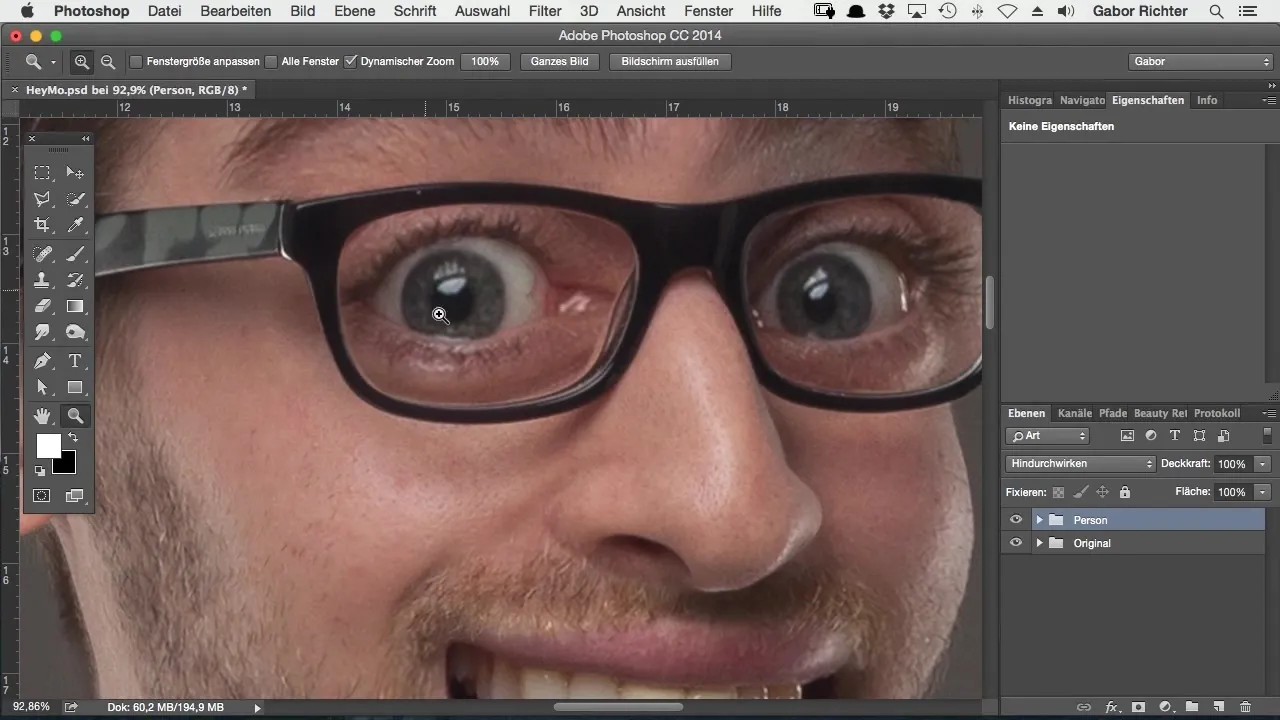
선택을 하려면 브러시 도구를 선택하고 불투명도를 100%로 설정하십시오. 가능한 한 세밀한 선택을 만들기 위해 작은 브러시로 작업하는 것이 좋다. 윤곽선을 완벽하게 잡을 필요는 없고 홍채의 대략적인 테두리만 잡아도 충분하다.
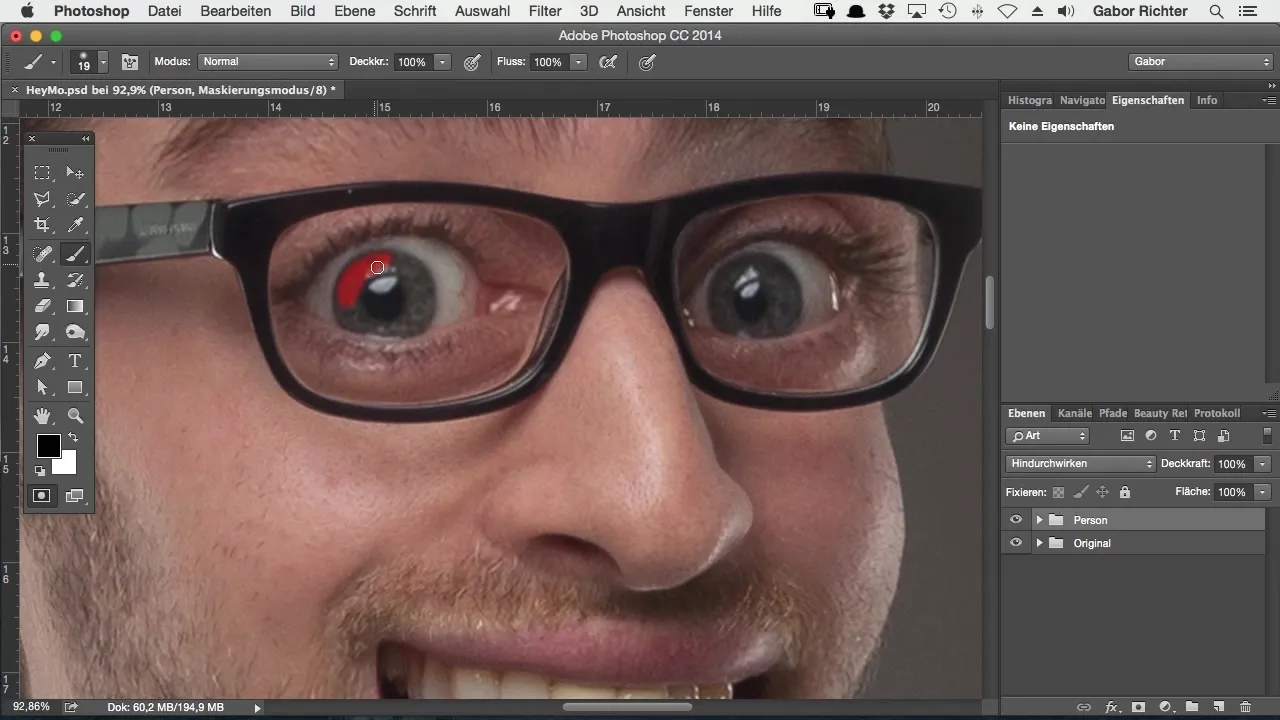
홍채 선택을 만든 후 마스크 옵션 아이콘으로 돌아가 선택을 확인하십시오. 그곳에서 사람이 홍채만 선택하도록 설정할 수 있다. 이 단계는 나머지 이미지를 영향을 미치지 않고 색상 작업을 할 수 있도록 하는 데 결정적이다.
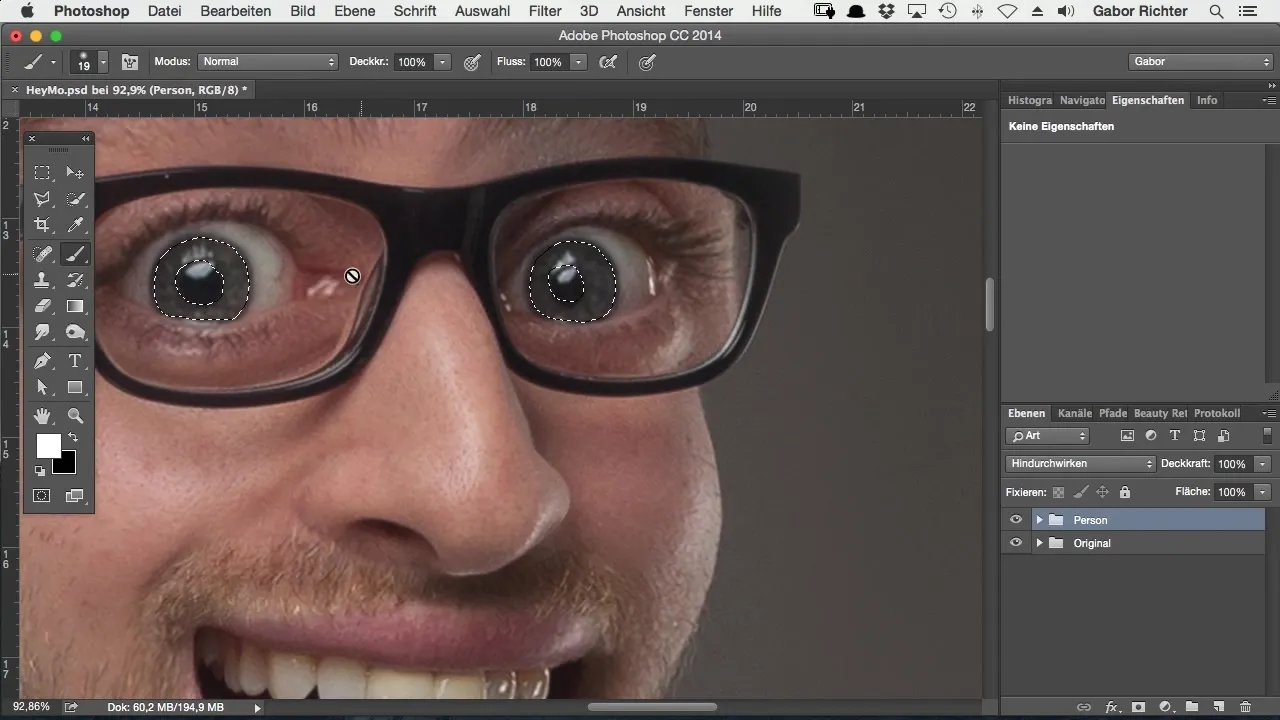
이제 색상 변경을 할 시간이다. "선택적 색상 보정"을 위한 조정 레이어를 추가하십시오. 이 레이어의 첫 번째 원칙을 변경하지 않고 두고 모디피케이션에 대한 명확한 출발점을 만들어 둡니다. 다음 단계는 "선형 블렌딩"으로 채우기 방법을 변경하는 것이다. 이렇게 하면 더 강렬한 결과를 얻을 수 있다.
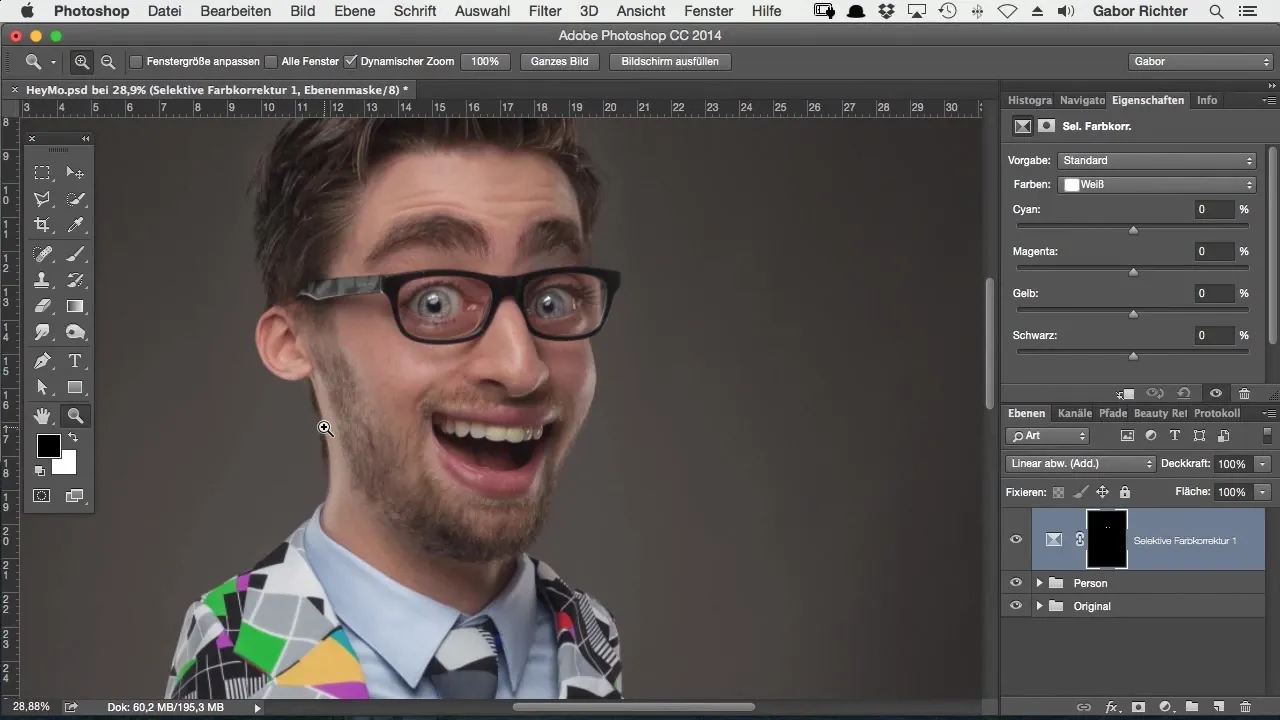
이 단계를 마치면 눈이 갑자기 강렬하게 빛나기 시작하는 것을 알게 될 것이다. 그러나 조화로운 룩을 얻으려면 이 조정 레이어의 불투명도를 줄여야 한다. 100%에서 시작하여 원하는 대로 테스트하십시오. 약 40% 정도가 좋은 출발점일 수 있다.
값을 전환하는 데 시간을 들여 결과가 마음에 드는지 확인하십시오. 완벽한 효과를 얻기 위해 인내하는 것이 가치가 있다. 눈이 이제 빛나고 밝기가 뛰어난 강조점을 제공하는 것을 비교하여 확인할 수 있다.
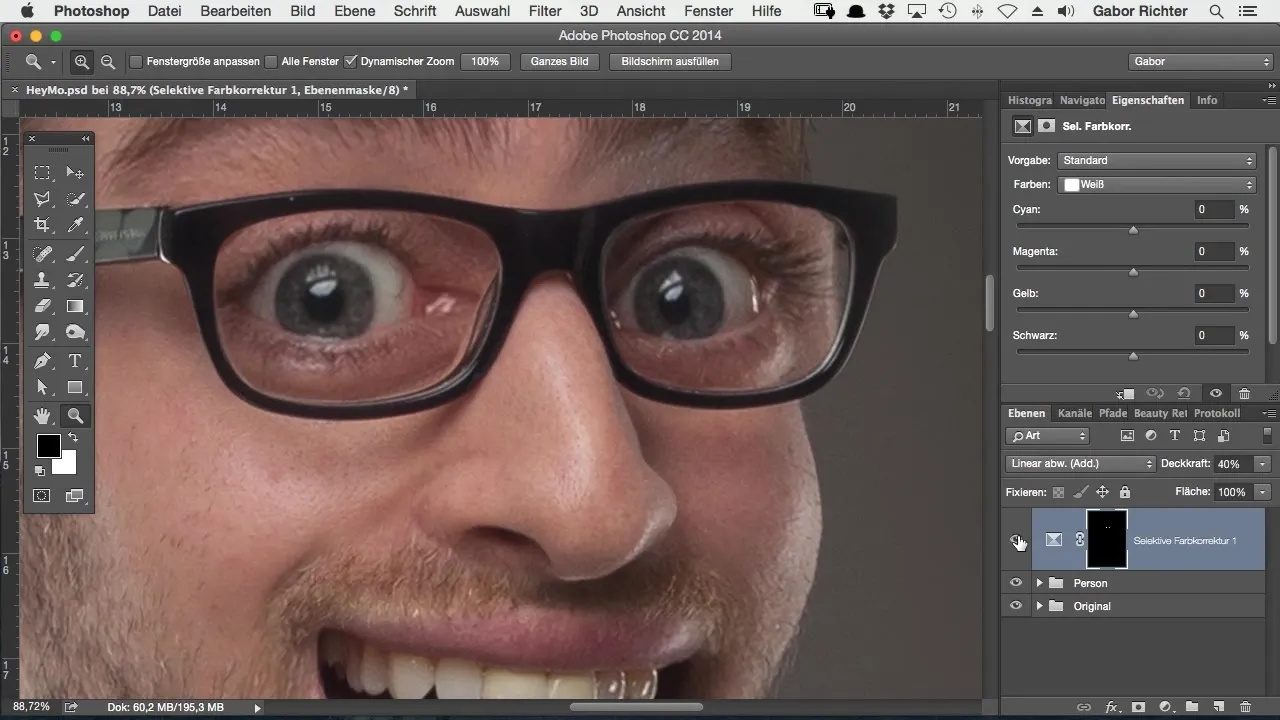
이제 눈 색상을 변경할 차례이다. 사람에게 잘 어울리는 색상을 선택하라. 이 경우, 나는 아름다운 파란색을 선택할 것이다. 선택적 색상 보정으로 다시 가서 회색 음영을 선택하라. 슬라이더를 움직여 눈을 원하는 파란색 음영으로 가져가라.
회색 값을 오른쪽으로 이동하면 변화가 나타나는 것을 알 수 있다. 파란색이 더 강렬해지지만, 색상이 실제로 매력적으로 보이는지 확인해야 한다. 노란색이 파란색의 보색이므로 노란색 슬라이더를 왼쪽으로 이동해야 한다는 점에 유의하십시오.
비록 포토샵이 여기서 색상 편집을 위한 최상의 사용자 인터페이스를 제공하지는 않지만, 인내와 슬라이더를 능숙하게 조정하여 원하는 파란색 톤을 얻을 수 있다.
올바른 설정으로 캐릭터의 눈을 단순히 빛나게 할 뿐 아니라 매혹적인 색상으로 보이게 할 수 있다. 실험하고 싶다면 다른 색상이나 조합도 시도해보라. 특히 갈색 눈에는 약간의 빨간색이 훌륭한 효과를 낼 수 있다.
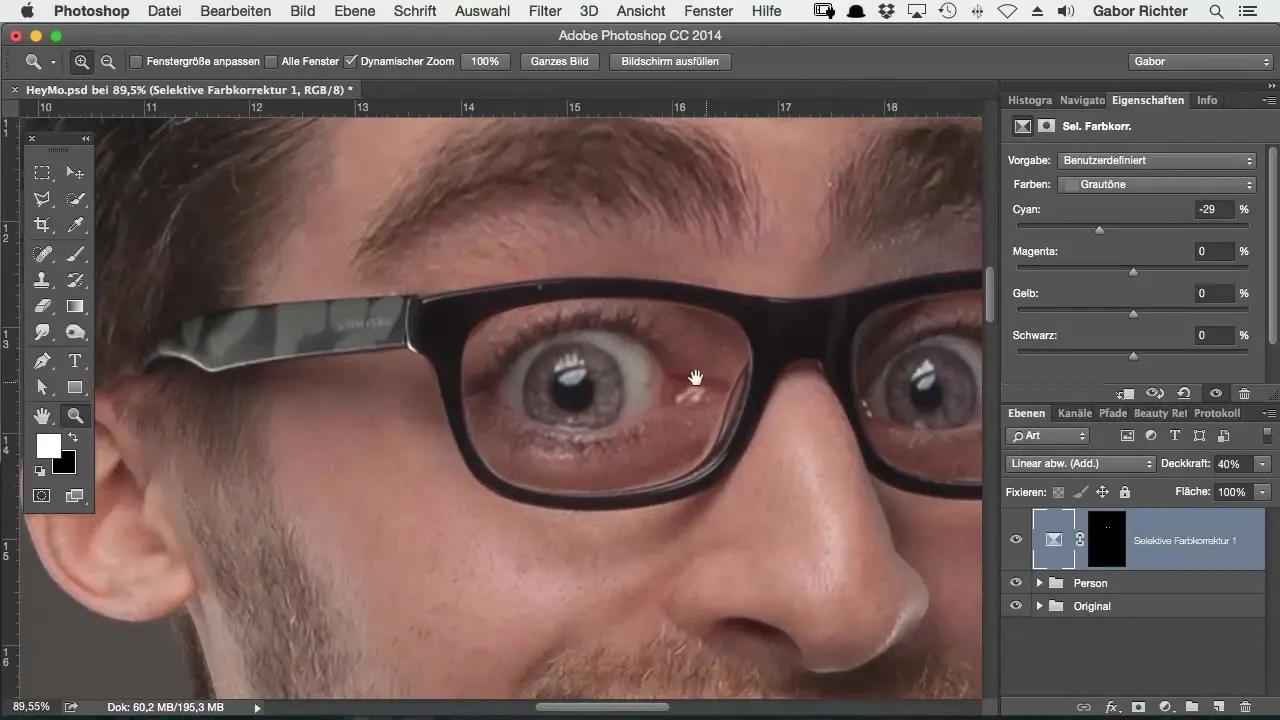
눈은 이제 빛나는 파란색으로 나타나며 전체 이미지에서 인상적이다. 당신은 효과를 효과적으로 만들어냈다.
요약 – 포토샵에서 만화 스타일로 눈을 강렬하게 색칠하는 방법
이 자세한 안내는 만화 스타일로 캐릭터의 눈을 강렬하게 색칠하는 방법을 보여준다. 홍채를 선택하고 색상 보정으로 실험함으로써 인상적이고 빛나는 결과물을 만들어 전체 예술 작품에 더 많은 표현력을 더할 수 있다.
자주 묻는 질문
홍채 선택을 개선하려면 어떻게 해야 하나요?더 작은 브러시를 사용하고 천천히 작업하여 정확한 윤곽선을 작성하세요.
눈에 어떤 색이라도 사용할 수 있나요?네, 캐릭터에 맞는 어떤 색상도 사용할 수 있습니다.
눈의 밝기를 조정하려면 어떻게 해야 하나요?조정 레이어의 불투명도를 조절하여 결과가 마음에 들 때까지 밝기를 조정하세요.


